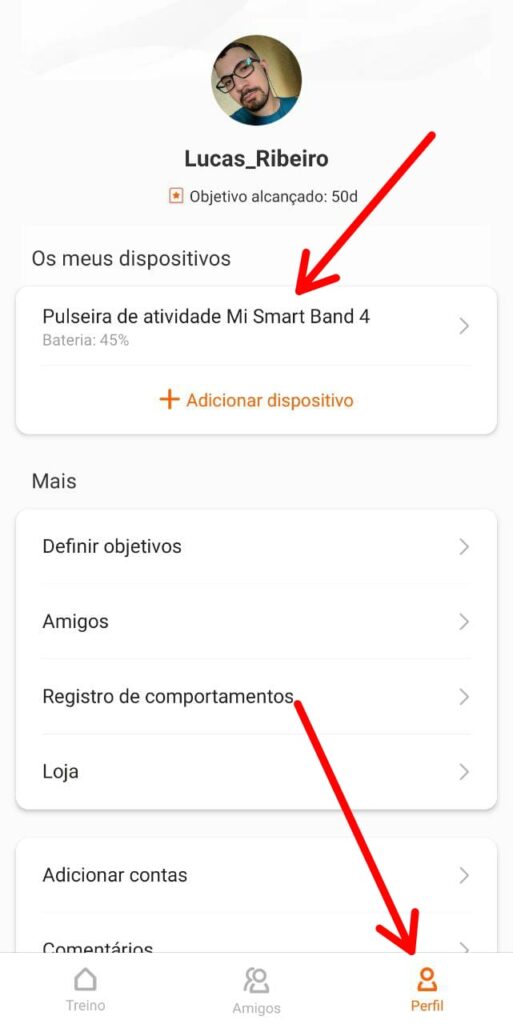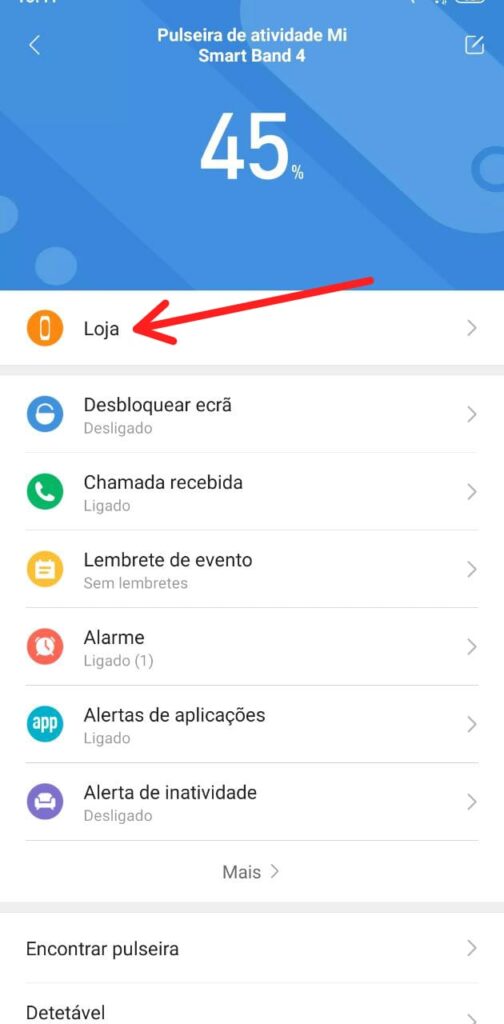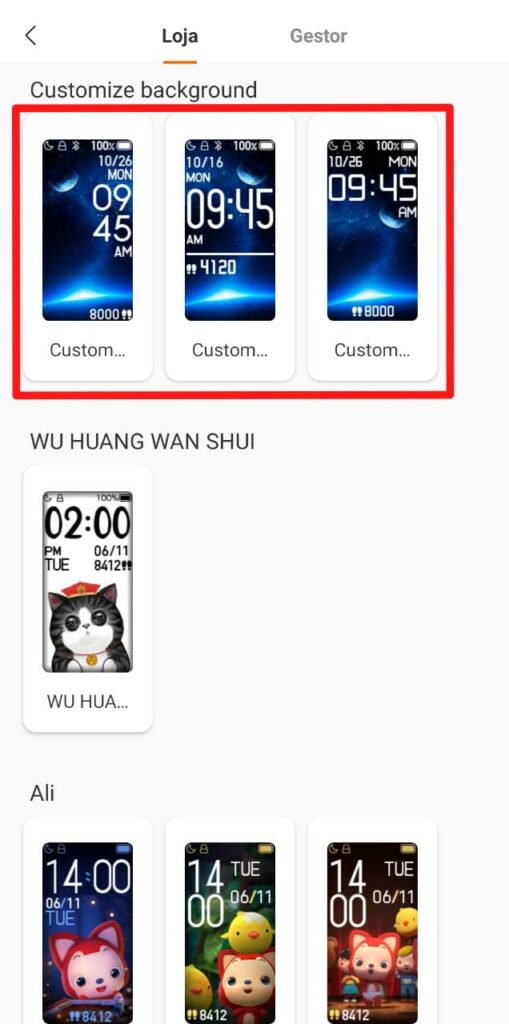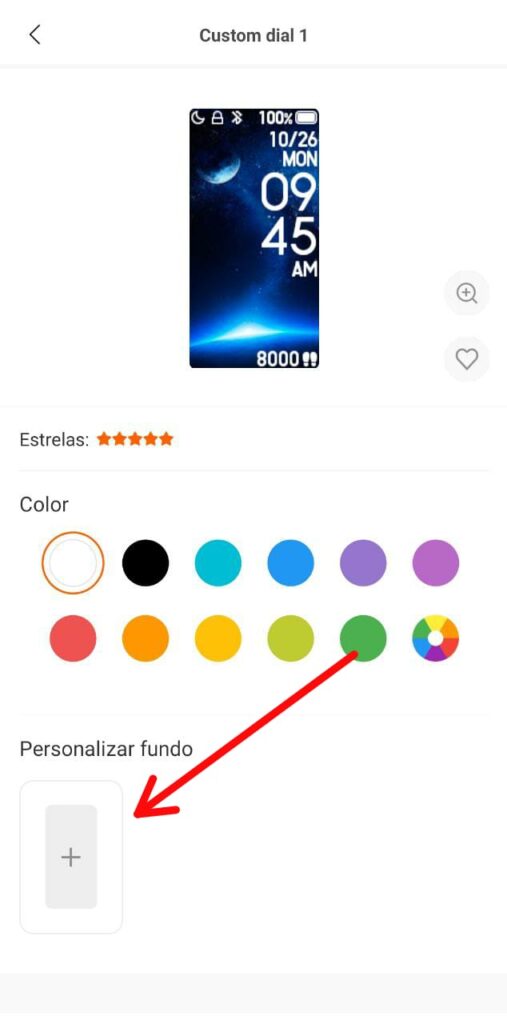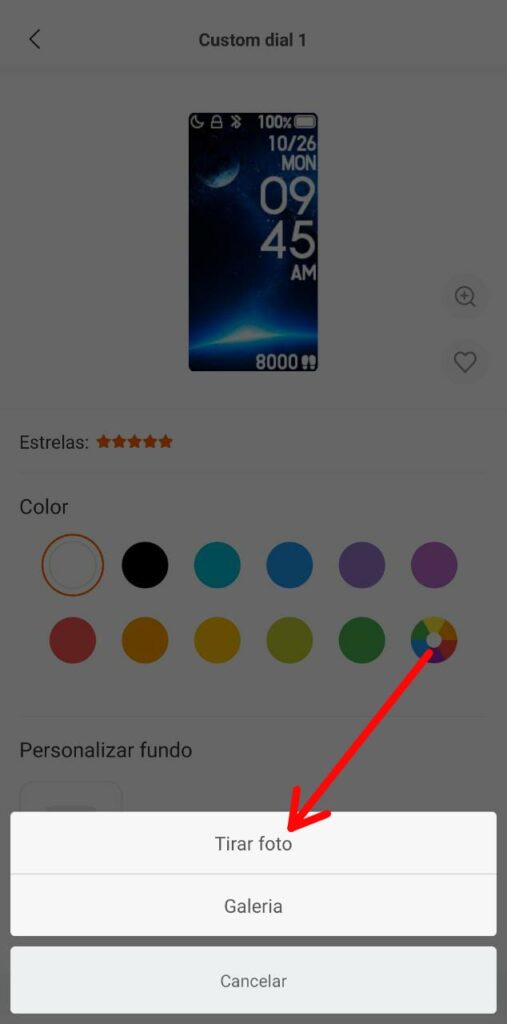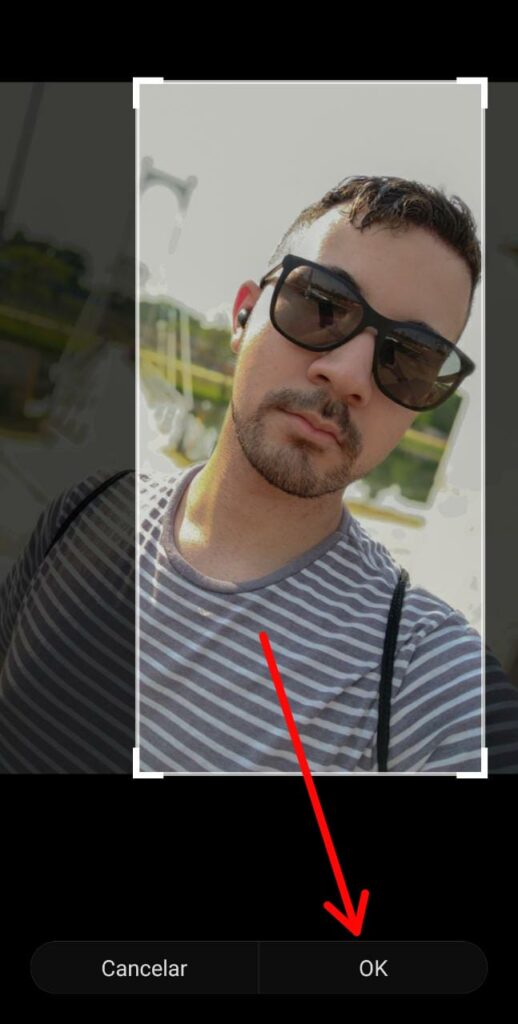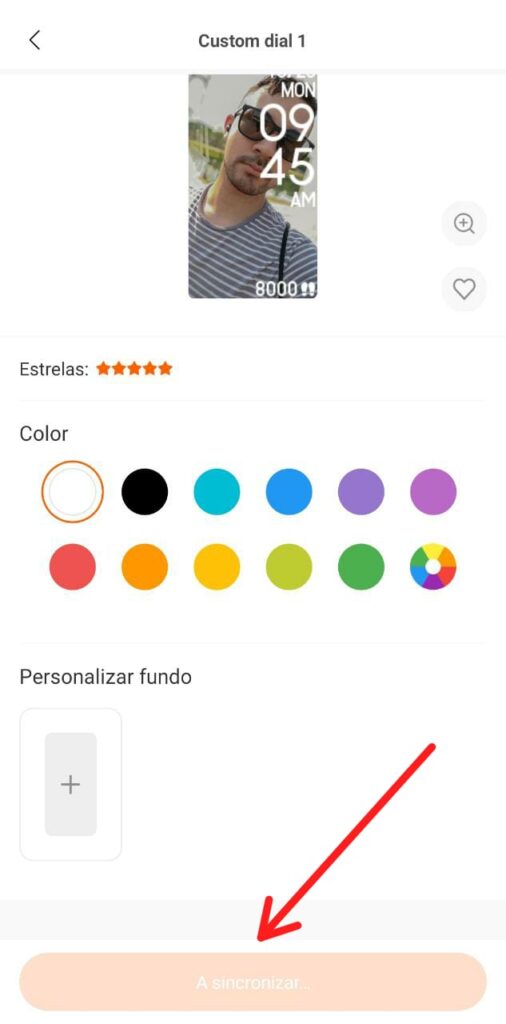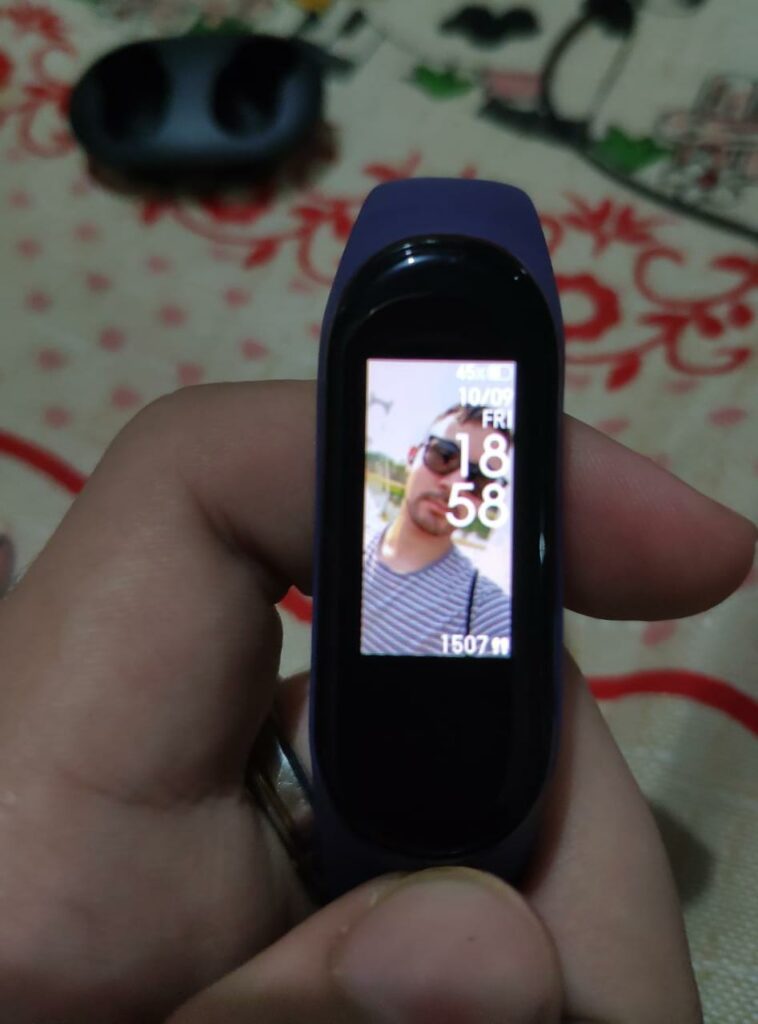COLOQUE SUA FOTO COMO WATCH FACE NA MI BAND 5

Conteúdo Continua após Anúncios
Lançada recentemente pela Xiaomi, a Mi Band 5 trouxe algumas melhorias na construção da pulseira, como uma tela maior e de melhor qualidade, por exemplo. Através de uma função presente no Mi Fit e disponível a partir da quarta geração da pulseira, é possível inserir watch faces personalizadas, como fotos da galeria do aparelho.
Veja abaixo o passo a passo completo!
BAIXE O MI FIT
A mudança da watch face e a configuração da pulseira é feita através do Mi Fit, aplicativo oficial da Xiaomi para gerenciamento da pulseira.
Conteúdo Continua após Anúncios
Utilize os botões acima e faça o download de acordo com o seu sistema operacional. Há compatibilidade com Android e iOS.
TROQUE A IMAGEM DA MI BAND 5
Logo após ter feito a instalação efetue na sua conta e em seguida sincronize com a smartband. Lembre-se de ativar o Bluetooth e a localização! Neste artigo utilizaremos a Mi Band 4 como dispositivo vinculado ao smartphone, mas o tutorial é exatamente o mesmo.
1º PASSO:
Primeiramente abra o aplicativo do Mi Fit e no menu inferior vá até a opção ‘PERFIL‘, em seguida toque sobre a pulseira em ‘OS MEUS DISPOSITIVOS‘.
Tendo feito isso siga até a opção ‘LOJA‘, lá é possível encontrar várias imagens para sincronizar com a Mi Band 5, além de ser possível customizar uma watch face.
LEIA TAMBÉM:
- FACEBOOK LANÇA AVATARES PERSONALIZÁVEIS; VEJA COMO CRIAR
- DICA! APRENDA A UNIR VÁRIOS SLIDES EM UM ÚNICO ARQUIVO
- TELA APAGA AO REPRODUZIR ÁUDIOS NO XIAOMI? SOLUÇÃO!
2° PASSO:
Para adicionar uma foto da sua galeria selecione uma das três opções da área ‘CUSTOMIZE BACKGROUND”. Veja nas imagens abaixo:
Posteriormente toque sobre a área apontada pela seta em ‘PERSONALIZAR FUNDO‘. Caso queira é possível alterar a cor da fonte da watch face escolhida.
3° PASSO:
Nesta etapa selecione se deseja tirar uma foto ou importar da galeria do aparelho. Em seguida faça o ajuste de corte para que a imagem seja compatível com a tela da Mi Band 5.
Concluindo a edição pressione sobre ‘OK‘ e vá para o passo seguinte.
4° PASSO:
Por fim, toque sobre ‘SINCRONIZAR FACE DO RELÓGIO‘ e aguarde até que a imagem seja enviada e definida como padrão da pulseira. Confira o resultado:
FICOU COM DÚVIDAS? ASSISTA AO VÍDEO:
Conteúdo Continua após Anúncios